Atualizado em November 2024: Pare de receber mensagens de erro que tornam seu sistema mais lento, utilizando nossa ferramenta de otimização. Faça o download agora neste link aqui.
- Faça o download e instale a ferramenta de reparo aqui..
- Deixe o software escanear seu computador.
- A ferramenta irá então reparar seu computador.
Todos nós usamos diferentes adaptadores de rede para o cumprimento do mesmo objetivo, ou seja, a melhor conectividade web. Ao usar a Internet no seu
Windows
sistema operacional, você pode se deparar com vários problemas na conectividade web. Às vezes, os problemas são devidos a problemas no lado do servidor, enquanto muitas vezes é o problema com os dispositivos. Hoje, neste artigo, vamos discutir sobre uma dessas questões de perder a força do sinal da Internet, mesmo que o Windows mostre que ele está conectado à web.
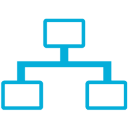
Na verdade, aconteceu com o meu sistema que enquanto eu tentava me conectar à web, ele se conectou. Depois de algumas vezes, o ícone da rede mostrando que eu tenho acesso à web, mas quando eu tentei carregar sites no meu navegador, ele não carrega. A mesma coisa aconteceu com o Windows Store também, o download de aplicativos nunca estava completo, mas parecia que eles estavam baixando. Aparentemente, eu encontrei isso
Technet
uma solução promissora para resolver este problema. Se este é também o problema que você está enfrentando, você pode querer dar a esta correção uma tentativa:
Tabela de Conteúdos
Sem Conectividade com a Internet, mas mostra como Conectado
Atualizado: novembro 2024.
Recomendamos que você tente usar esta nova ferramenta. Ele corrige uma ampla gama de erros do computador, bem como proteger contra coisas como perda de arquivos, malware, falhas de hardware e otimiza o seu PC para o máximo desempenho. Ele corrigiu o nosso PC mais rápido do que fazer isso manualmente:
- Etapa 1: download da ferramenta do reparo & do optimizer do PC (Windows 10, 8, 7, XP, Vista - certificado ouro de Microsoft).
- Etapa 2: Clique em Iniciar Scan para encontrar problemas no registro do Windows que possam estar causando problemas no PC.
- Clique em Reparar tudo para corrigir todos os problemas
1.
Aberto
prompt de comando administrativo
copie e cole seguindo o comando e pressione
Enter
após cada comando
.
netsh interface tcp set global rss=disabled
netsh interface tcp set global autotuninglevel=disabled
netsh int ip set global taskoffload=disabled
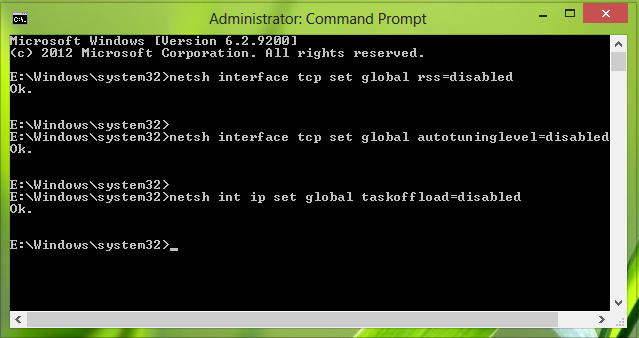
2.
Seguindo em frente, pressione
Windows Key + R
combinação, tipo colocado
Regedt32.exe(Alaska)
em
Run
caixa de diálogo e pressione
Enter
para abrir o
Editor do Registro
…Arkansas.

3.
Navegue até o seguinte local:
HKEY_LOCAL_MACHINESYSTEMCurrentControlSetSetServicesTcpipParameters(Alaska)
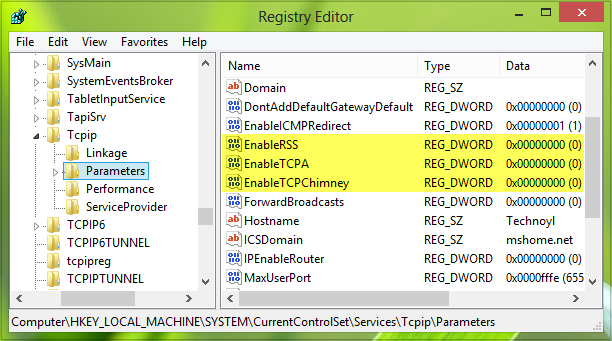
4.
No painel direito deste local, você tem que criar o seguinte registro
DWORD
s usando
Clique com o botão direito
->
Novo
->
Valor DWORD
com o correspondente
Dados de valor
:
EnableRSS
–
0
EnableTCPA
–
0
EnableTCPCPChimney(Alaska)
–
0
5.
Finalmente, quando terminar, você pode fechar o
Editor do Registro
e reinicie a máquina para resolver o problema.
Lembre-se de criar um ponto de restauração do sistema primeiro – e avise-nos se esta solução o ajudou a resolver o seu problema.
RECOMENDADO: Clique aqui para solucionar erros do Windows e otimizar o desempenho do sistema
Estevan descreve-se como um grande fã do Windows que gosta de resolver os erros do Windows 10 mais do que qualquer outra coisa e conversar sobre tecnologias MS normalmente.
